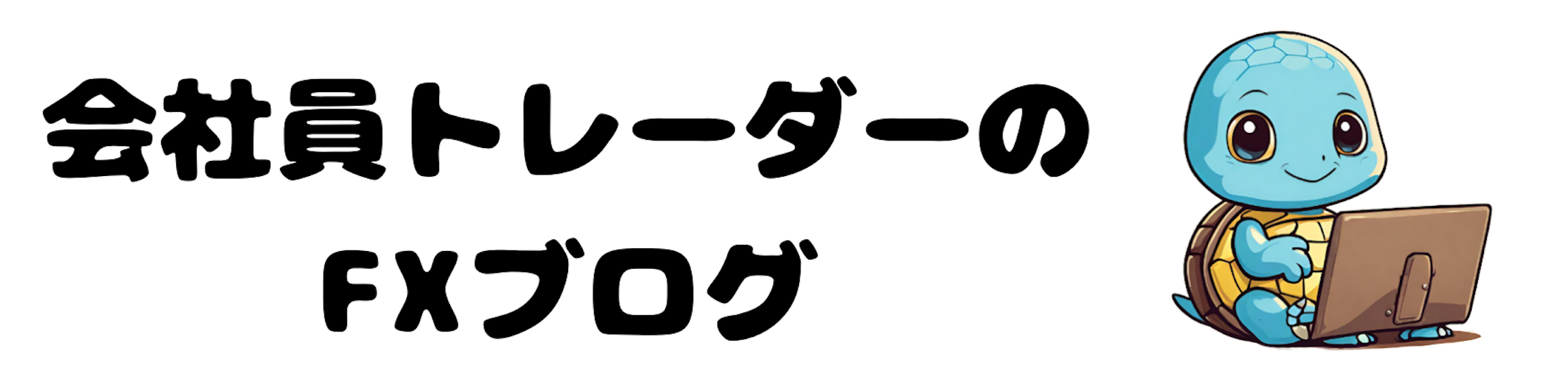はじめに
ここでは、
海外FX業者でトレードする際には必須となる、
MT4の設定手順を解説します。
こんな人にオススメ
・海外FX業者で初めてFXをやる人
・スマホでFXをやりたい人
・MT4の設定手順がわからない人
MT4の設定手順
App StoreからMT4をダウンロード
iPhoneのApp Storeの検索で「MT4」と入力し、
Meta Trader4をダウンロードしましょう。

※MT5で裁量トレードしている方はMT5を、
EAを導入している人はMT4をダウンロードしましょう!
既存のアカウントへログイン
MT4のダウンロードが出来たら、
開設したXMの口座にログインしてみましょう。
MT4を開き、
下の「設定」タブから「新規口座」をタップし、
「既存のアカウントにログイン」に進みます。


サーバーの選択
「既存のアカウントにログイン」に進むと、
サーバー選択画面となるので上部の検索窓に
「XM Trading」と入力し、
自分の開設した口座に対応するサーバーを選択します。
※XM以外のFX業者の場合も、
業者の名前を入れて対応するサーバーを選択しましょう。

自分のサーバー名がわからない場合は、
口座開設したときに送られてくる
メールを確認してみましょう。

IDとパスワードを入力してログイン
自分の口座に対応したサーバーを選択したら、
口座IDとパスワードを入力しサインインをタップ!
IDとパスワードが正しければ、
ログインできMT4の設定は完了です!!

MT4はスマホでFXの取引をする人にとっては、
ほぼ必須と言っていいアプリです。
今回はアプリの取得から、
自分のFX口座へのログインの手順ですが、
MT4自体にはインディケータを表示させたり、
オブジェクトを追加できたり機能がたくさんあるので、
いろいろ自分好みにカスタマイズしてみてください!
まだXMの口座開設していない人は、
下記の手順を参考にしてみてください↓